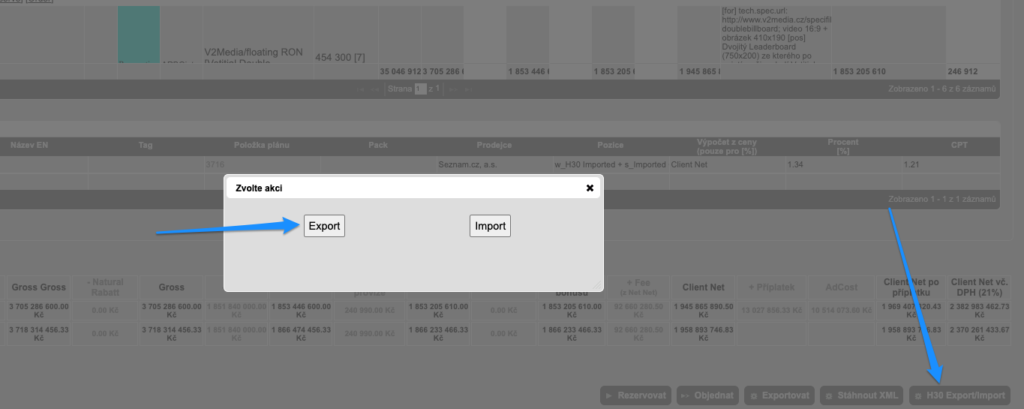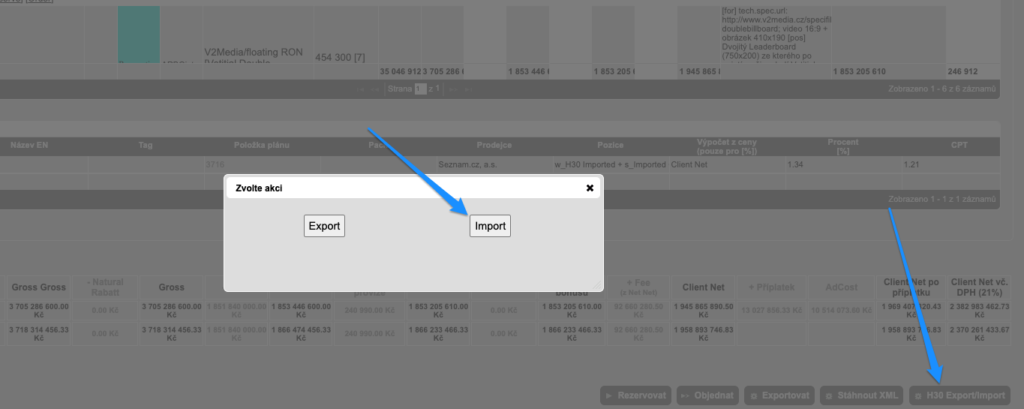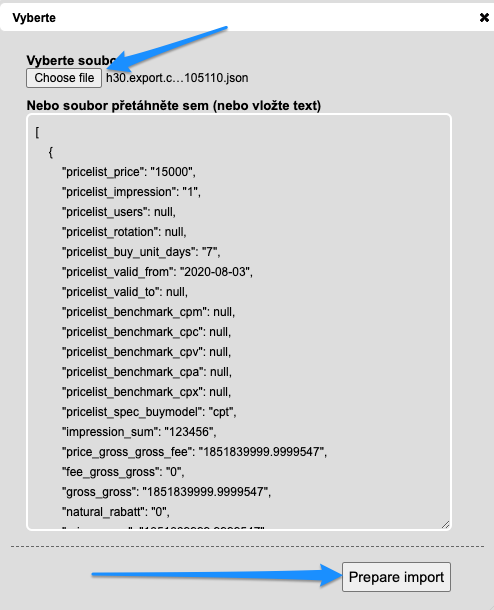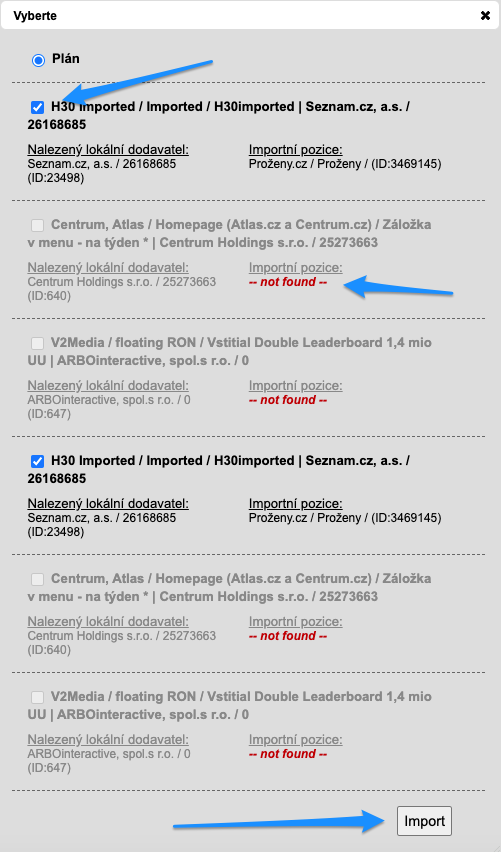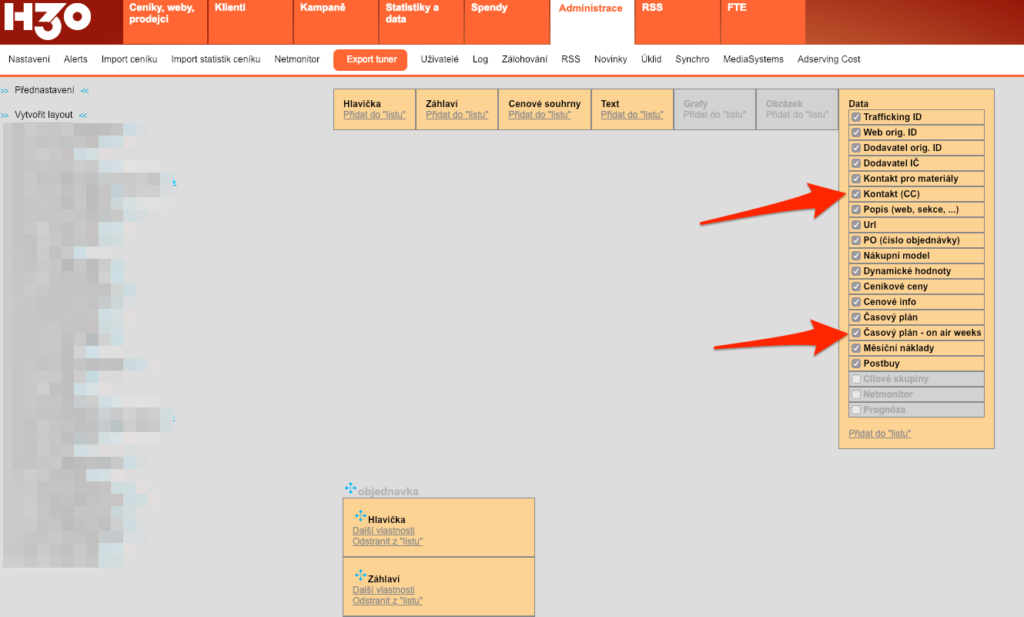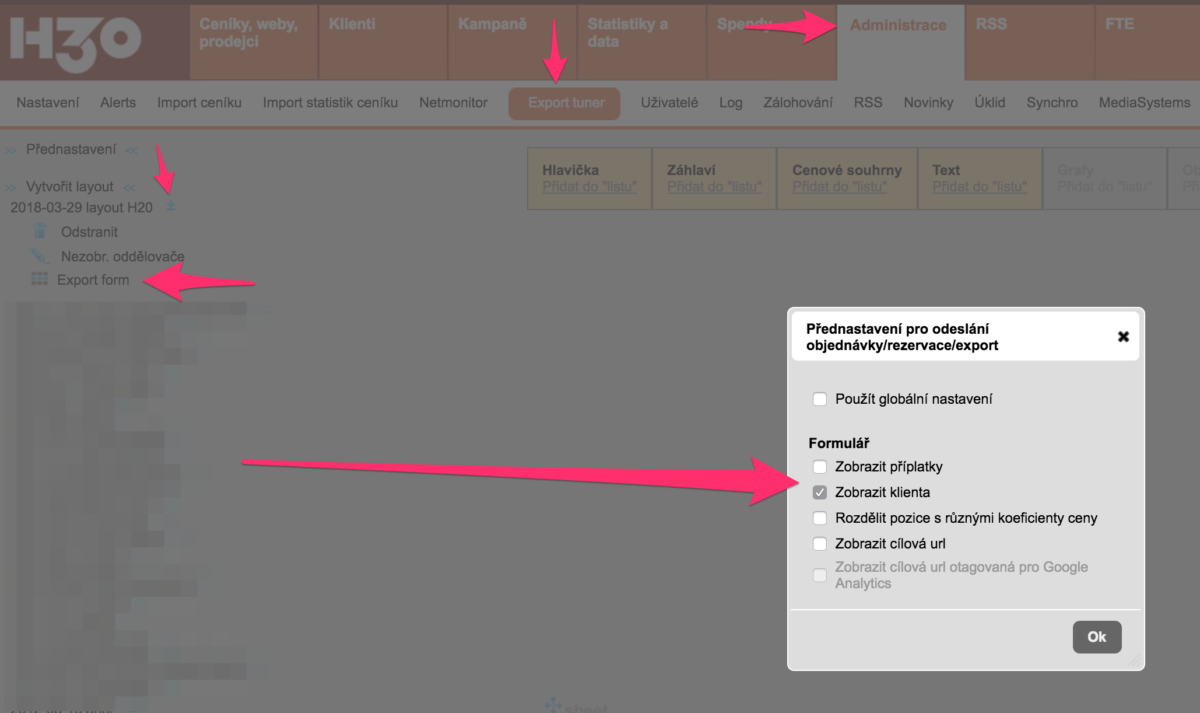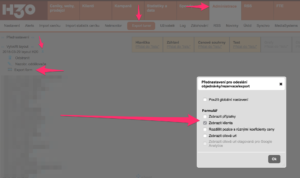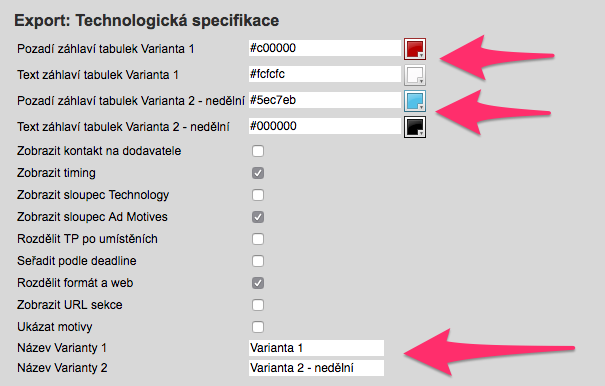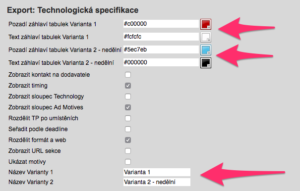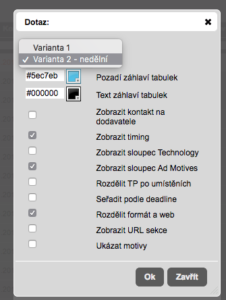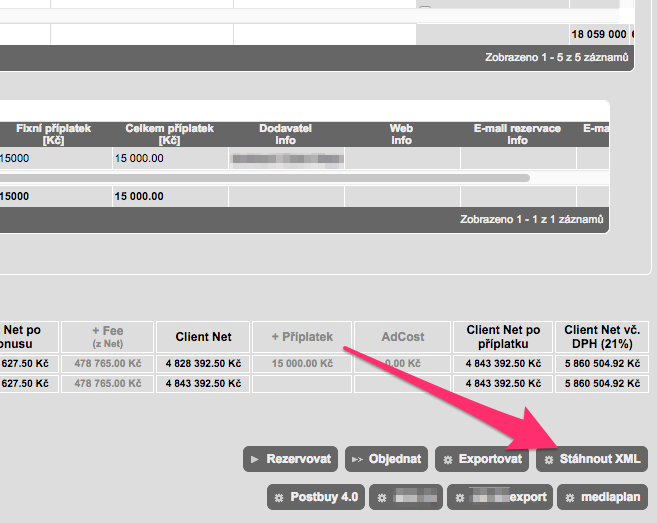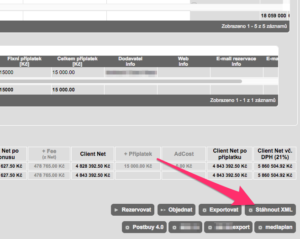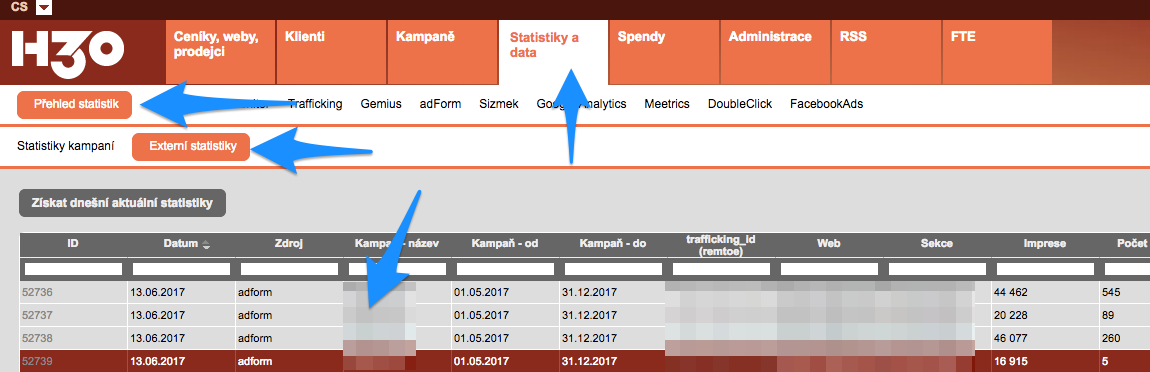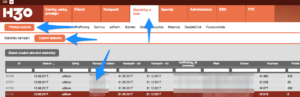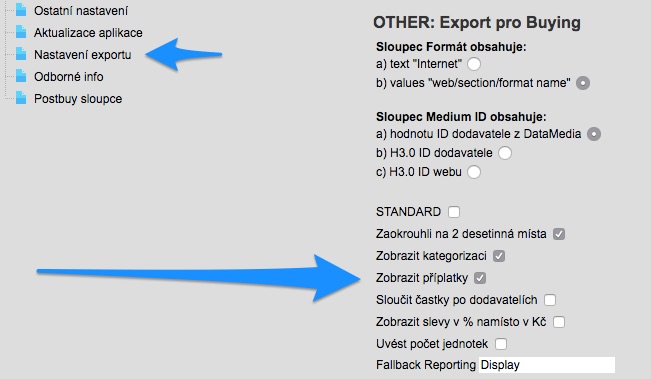Tento článek popisuje, jak v nákupní agentuře nastavit H3.0 pro možnost importu kampaní z jiné agentury. Návod je pro Administrátory, takže je lehce detailnější, pokud by cokoliv nebylo jasného, kontaktujte nás prosím.
Návod pro plánovače je zde: http://www.hondzyk.com/wiki/2020/08/07/export-a-import-z-jednoho-h3-0-do-jineho/
Opravdu detailní informace o importu
H3.0 potřebuje pro správny import najít správnou ceníkovou pozici a tu přidat do kamaně. Aby uživatelům ani systému nehráblo při přiřazování každé importované pozice ceníkové pozici, udělali jsme to trošku na punk. Zjistili jsme, že nákupní agentura nepotřebuje mít pozice napárované úplně přesně, protože to je důležité pro benchmarky a ty pro nákupní agenturu nejsou důležité. Import tedy probíhá ve vašem H3.0 tak, že pro každého Dodavatele je definována nějaká jedna defaultní importní pozice v ceníku. Při importu se pak tato pozice vloží do kampaně a kompletně se přepíše importovanými daty.
Doporučujeme tedy následující postup:
1) v ceníku si vytvořit pro každého dodavatele Importní ceníkovou pozici, na kterou se budou importy párovat
2) tuto pozici pro každého dodavatele zvolit jako importní (toto bude trošku ojeb, ale strávený čas se vám vrátí během chvilky)
- Vytvoření importní ceníkové pozice
Toto můžete idělat buď jako totální punk tak, že si prostě pro daného dodavatele vyberete jakoukoliv jeho existující pozici (v tom případě přejděte rovnou k bodu 2), nebo si v ceníku vytvoříte speciální importní pozice. Pak čtěte dále.
Importní pozici můžete udělat buď klasickým pluskem v Ceníku a přidáním pozice, nebo si můžete vytvořit vychytaný import v excelu dle cenikyinternetu.cz, který naznačuji níže. POZOR!! – toto je jenom dumb ukázka jo?:
POZOR 2 !!! – až ten ceník budete importovat, odškrtněte si v preview importu checkbox Ukončit všechny aktuální položky daného dodavatele .. (hned ten první checkbox nahoře), ať si nepoděláte = neukončíte platnost všech ceníků!!!
Asi se vám k vytvoření toho ceníku bude hodit seznam dodavatelů a jejich IČO. Ten si můžete vyexportovat ze systému v Administrace/Propojení s ostatními systémy – oddíl Buying, je tam takový odkaz Seznam dodavatelů.
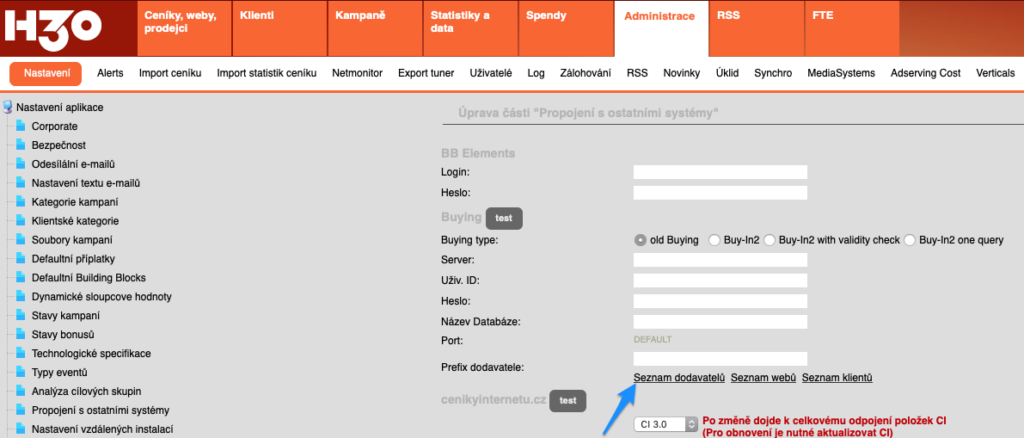
2) Zvolení defaultní importní pozice dodavatele
To je pak jednoduché – v Ceníky, weby, prodejci / Prodejci najděte patřičného prodejce v horní tabulce. Klikněte jednou do jeho řádky a poté nascrollujte do dolní souvztažné tabulky a překlikněte na záložku Importní pozice, kde v Pulldownu najděte tu vhodnou importní pozici. Tedy pokud jste totál pankáči, tak jakoukoliv, nebo pokud jste to udělali podle bodu 1), tak tu naimportovanou.
Pulldown umožňuje fulltext vyhledávání, tak to hledání snad nebude takový porod.
A to je všechno!! 🙂